Hvordan Google Docs Explore kan forbedre skriveferdighetene dine
Google Dokumenter Helt / / April 29, 2020
Sist oppdatert den

Utforsk i Google Docs vil skanne teksten i artikkelen din og hjelpe deg med å finne kilder for din forskning. Du kan legge til artikler og bilder, og det hjelper deg å sitere disse kildene riktig.
Å skrive forskningsartikler eller essays fra universitetet krever mye arbeid. Og å sørge for å forske på riktig måte og sitere kilder er halvparten av kampen.
Heldigvis har Google introdusert et nytt verktøy i verktøykassen for studenter og forskere. Det kalles Google Docs Explore, og det er et fantastisk verktøy for å effektivisere forsknings- og skriveprosessen.
Slik det fungerer er Explore vil skanne teksten i artikkelen din - enten hele dokumentet eller den fremhevede teksten. Deretter hjelper det deg å finne kilder til forskningen din, og til og med hjelpe deg med å sitere på riktig måte.
Slik bruker du Google Docs Explore
Mens du skriver essayet eller papiret ditt, hvis du trenger å grave videre i et emne, kan du bare fremheve teksten som beskriver emnet.
Velg deretter Verktøy fra menyen, og velg Utforske.
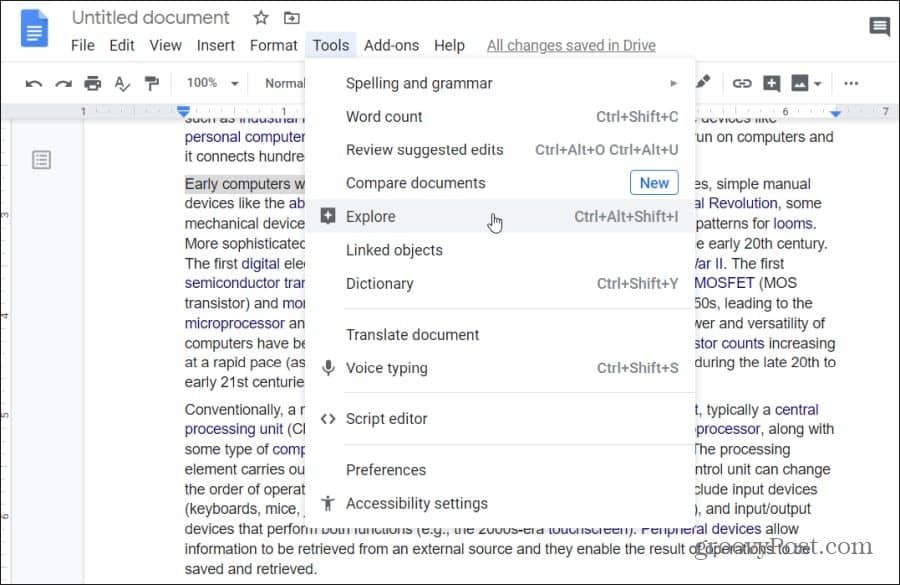
En annen rask måte å få tilgang til Utforsk-funksjonen i Google Dokumenter, er å velge det lille firkantede ikonet med et pluss inni det nederst til høyre på skjermen.
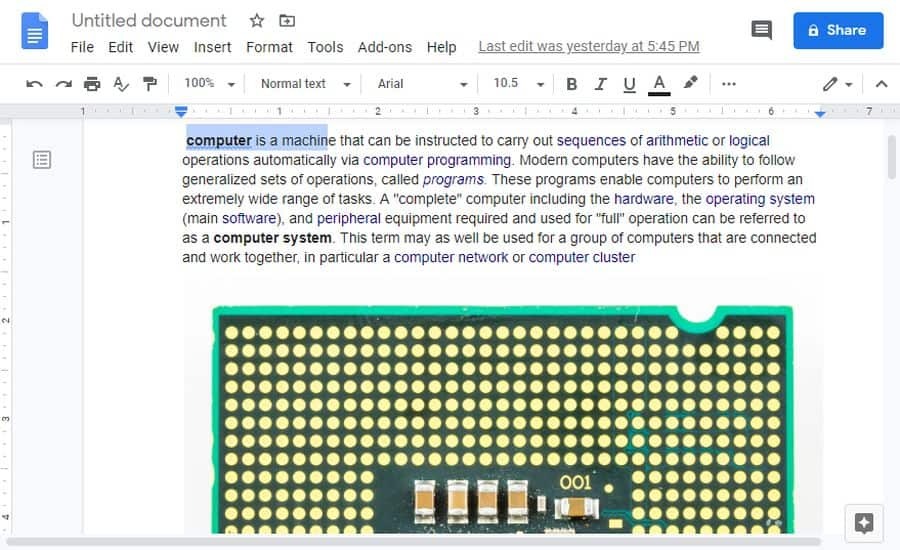
Enten av metodene åpner Utforsk-funksjonen. Følgende skjer når du åpner Utforsk:
- Et Explore-panel åpnes på høyre side av vinduet
- Explore leser innholdet på siden din, og foreslår ting du kan legge til
- Du vil se en liste over emner som du kan utforske videre for å legge til i dokumentet
- Den viser deg en liste over relaterte bilder du potensielt kan legge til i dokumentet
Alle disse forslagene vises på innsiden av panelet til høyre.
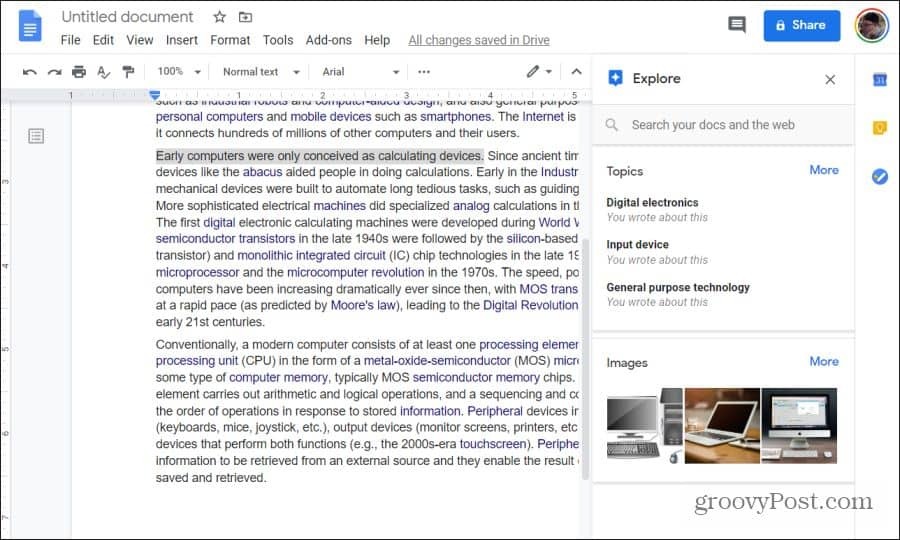
Du er ikke begrenset til hva Explore antyder heller. Hvis du vil, kan du bruke søkefeltet øverst til å søke på internett etter andre emner. Denne søkefunksjonen utfører flere søk samtidig. Det vil gjøre et nettsøk på emnet du skriver. Og den vil også søke gjennom Google Drive-kontoen din etter eksisterende dokumenter relatert til det emnet.
Utforske emner med Google Explore
Det meste av tiden er de foreslåtte emnene som er oppført i emnedelen i Utforsk-panelet, direkte relatert til det du allerede skriver om.
Finne beslektede emner
Bare bla nedover denne listen over foreslåtte emner og velg et for å undersøke videre.
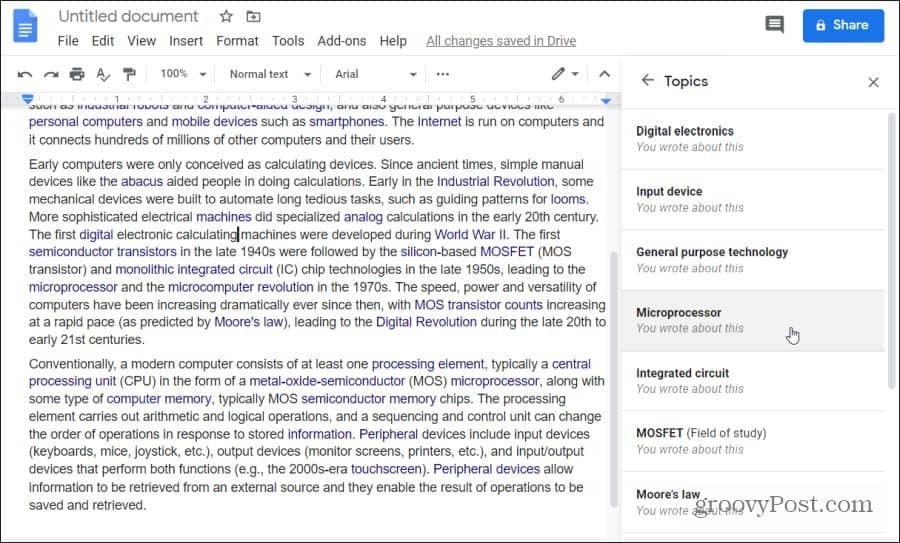
Når du har valgt et emne, vil Explore bli siktet gjennom internett for relaterte websider. Disse webadressene vises i en liste under søkefeltet. Hver artikkel som er oppført her inkluderer:
- Tittel på websiden
- URL til websiden
- En kort synopsis
Disse ligner det du ville sett hvis du gjennomførte et vanlig søk på Google etter emnet.
Bla nedover denne listen over nettresultater, og når du ser en som ser interessant ut, kan du velge den for å åpne den siden og lese gjennom artikkelen.
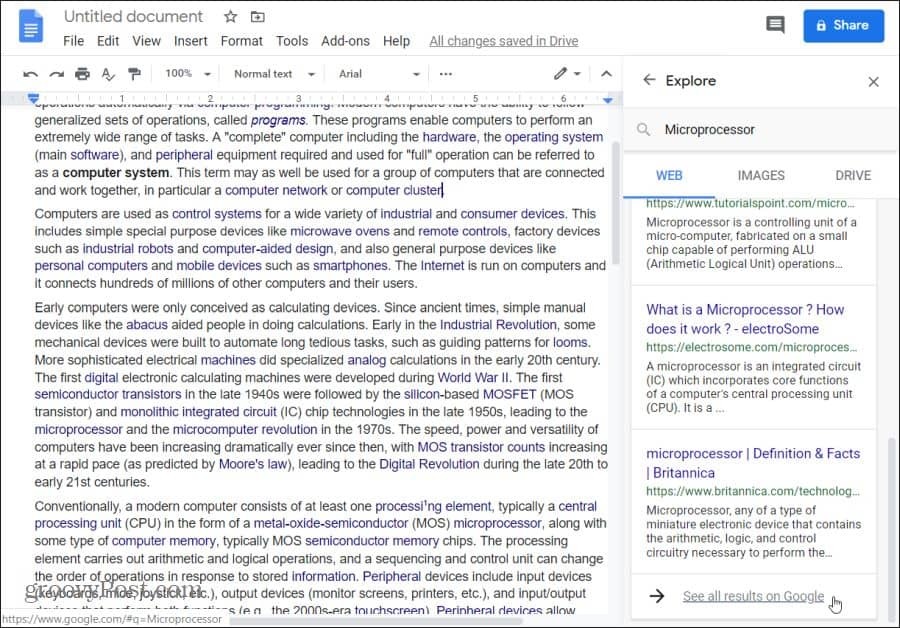
Velge Citation Formatting
Hvis du finner ut at du ønsker å bruke nettartikkelen som kilde for ditt eget essay, kan du legge det inn som en ressurs i ditt eget essay. Google Explore hjelper deg med å formatere sitasjonen ved å bruke riktig format.
For å forsikre deg om at referansen til sitatet vises på rett sted i dokumentet, må du sørge for å plassere markøren der først. Velg deretter anførselstegnikonet øverst til høyre i kilden du vil sitere.
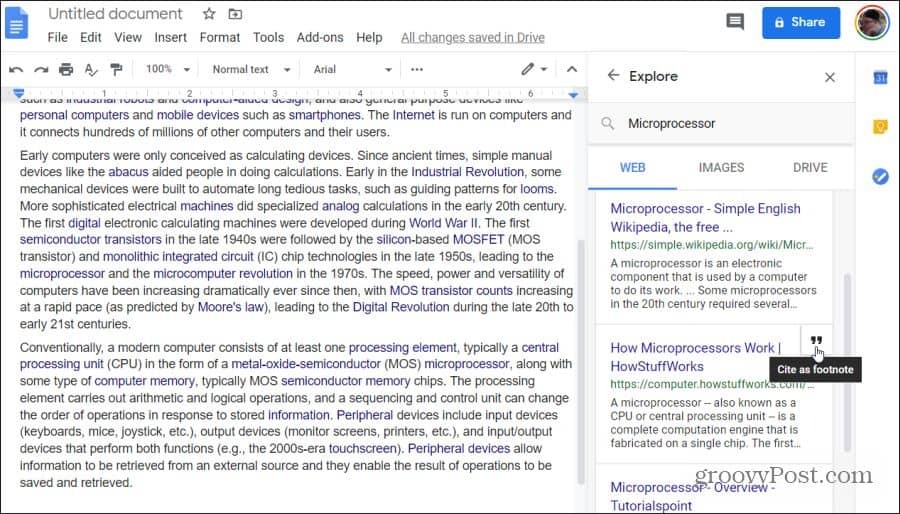
Dette vil sette sitasjonen inn i bunnteksten på dokumentet, på riktig side. Den bruker riktig sitasjonsformat avhengig av hvilket formateringsalternativ du har valgt.
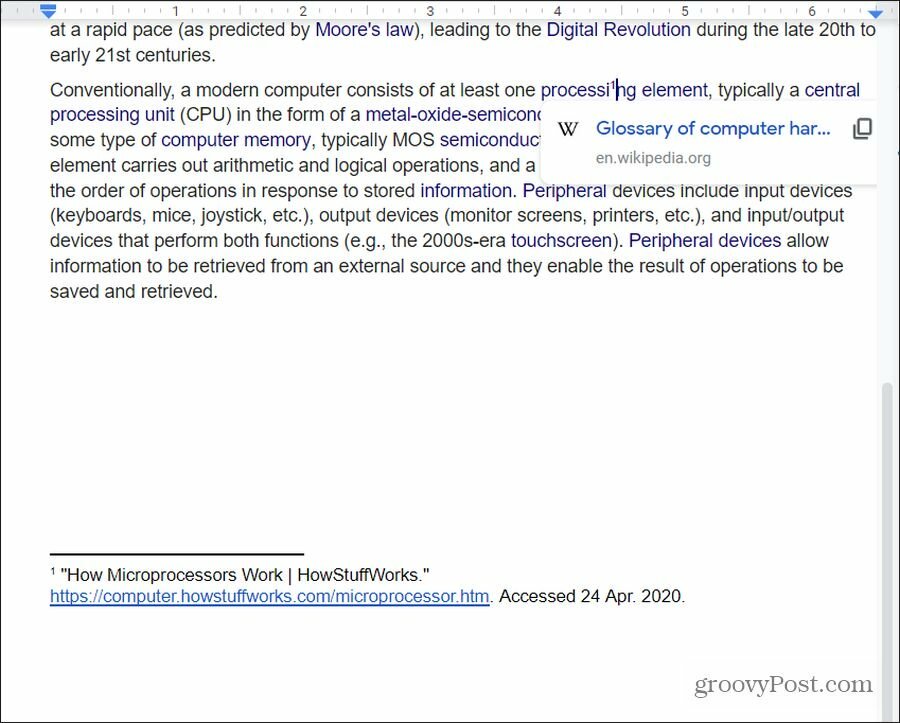
Hvilke kildeformateringsalternativer er tilgjengelige?
- MLA: Sitering og formatstil av Modern Language Association (MLA) brukes ofte i humanistiske fag.
- APA: American Psychological Association (ALA) siterings- og formatstil brukes ofte innen samfunnsvitenskapene.
- Chicago: Chicago Manual of Style (CMOS) siterings- og formatstil brukes ofte i alle former for litteratur og kunst.
For øyeblikket er dette de eneste tre siteringsformateringsalternativene som er tilgjengelige i Google Explore.
Hvis du vil velge hvilket formateringsalternativ du vil Utforske å bruke, velger du de tre prikkene i webresultatvinduet, ved siden av ordene Nettresultater. Dette vil slippe ned et markeringsvindu der du kan velge din foretrukne formateringsstil.
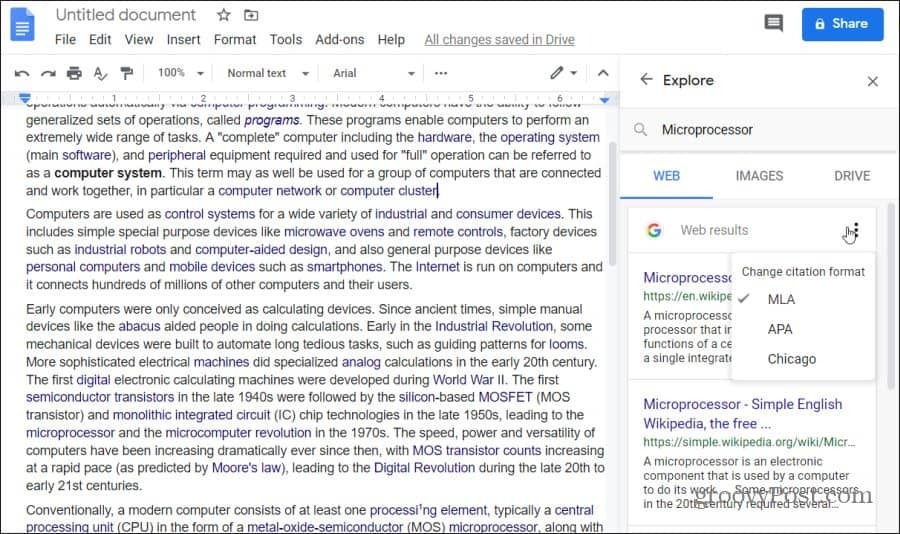
Når du er valgt, vil Utforsk formatere fotnoten i henhold til retningslinjene for formatering av stil. Dette sikrer at du har riktig sitert nettressurser du velger i bunnteksten til essayet ditt.
Utforske bilder med Google Explore
Bilderesultatene som vises i Utforsk-vinduet er også nyttige.
Legge til bilder i dokumenter
Hvis du vil se forslag til bilder, velger du Bilder menyoverskrift inne Utforsk søkeresultater. Dette viser bilder fra nettet som er mest relatert til emnet du skriver om i dokumentet.
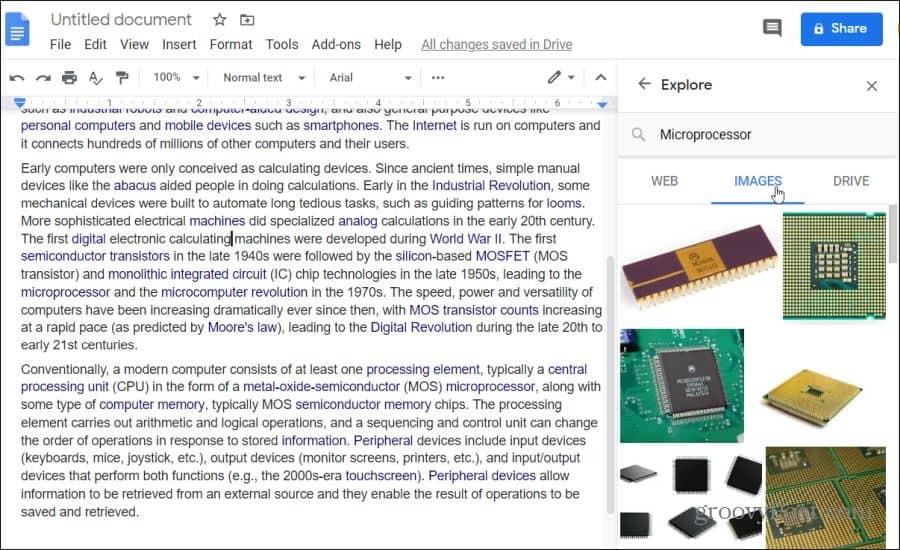
Hvis du oppdager et bilde du føler er relatert til noe du har nevnt i essayet ditt, kan du legge det bildet til i dokumentet. Først plasser markøren i dokumentet nøyaktig dit du vil at bildet skal gå. Deretter velger du bare + ikonet øverst til høyre i bildet.
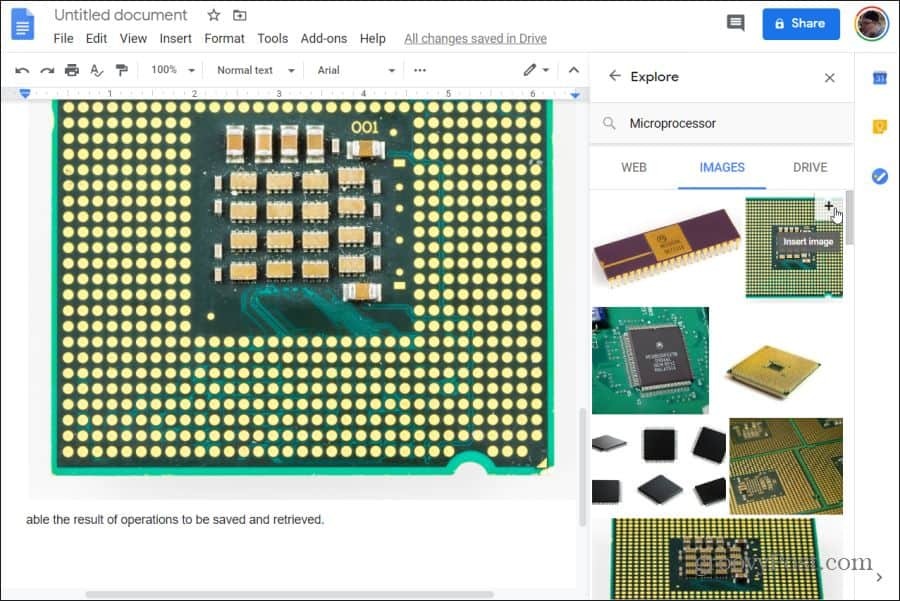
Dette vil plassere bildet direkte der markøren din befinner seg. Det vil sette inn bildet i full bredde på dokumentet og sentralt justert.
Omformaterer innsatte bilder
For å endre størrelsen på bildet, velg bare det der det dukket opp i dokumentet. Bruk deretter håndtakene på sidene av markeringsrammen for å endre størrelse på bildet.
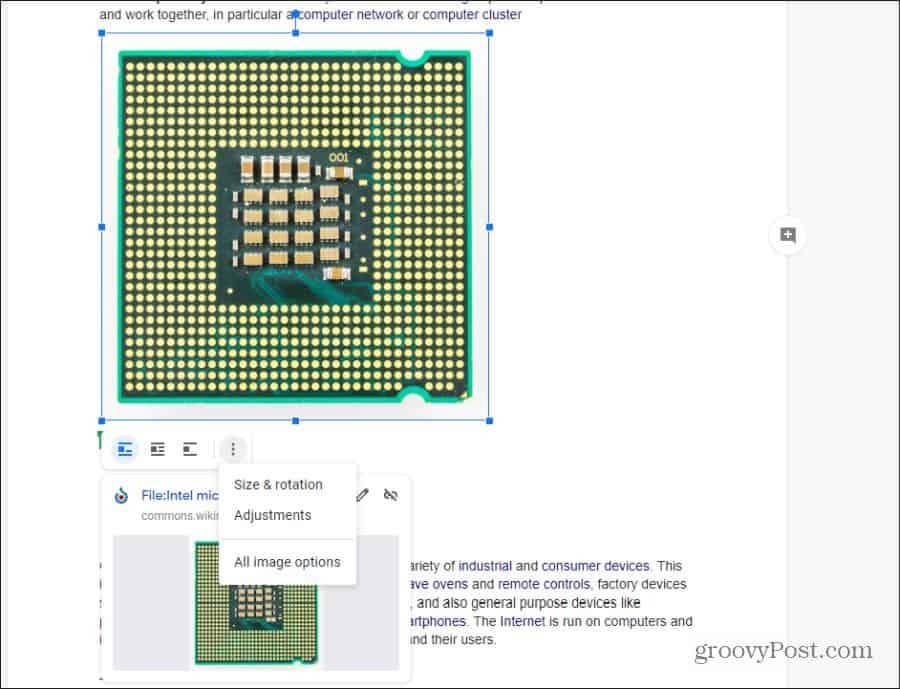
Du kan også velge hvilket som helst av ikonene for bildeplassering under det valgte bildet for å endre hvordan det vises i dokumentet.
- På linje: Plasserer bildet sentrert i begynnelsen av en ny tekstlinje
- Bryte tekst: Pakk teksten rundt bildet, med en liten avstandskant i nærheten av bildet
- Bryt tekst: Plasser tekst over og under bildet
Hvis du velger de tre prikkene til høyre for disse alternativene, vil du se valg for å formatere og rotere dokumentet, eller lage andre formatering av justeringer til bildet ditt.
Merk: Alle foreslåtte bilder som Explore anbefaler, er merket for kommersiell gjenbruk med endring. Dette betyr at bildene er gratis å bruke med minimale copyrightbegrensninger. Hvis du bruker bildene i et pedagogisk eller ikke-kommersielt dokument, er det sannsynligvis ingen begrensninger i det hele tatt.
Google Dokumenter Utforsk Diskresultater
En stor del av forskningen er å kombinere tidligere forskningsresultater i det nåværende arbeidet ditt. Google Explore hjelper deg med å oppdage tidligere ting du har skrevet, og som er relatert til det du skriver nå. Disse resultatene vil du se når du velger Kjøre i Utforsk resultatruten.
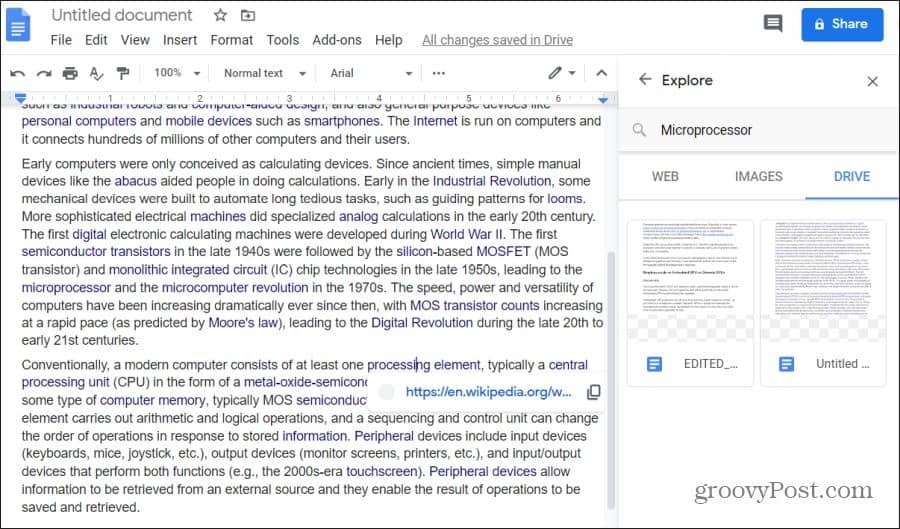
Dette er alle dokumentene dine i Google Drive-kontoen din som angår emnet du for øyeblikket skriver om.
Bare velg hvilket som helst av disse dokumentene for å åpne dem, og kopier og lim deretter inn alt du har skrevet før for å gjenbruke det i det gjeldende dokumentet.
Denne funksjonen er veldig nyttig hvis du ikke er den beste til å organisere Google Drive-kontoen din. Explore vil finne hvilket som helst relatert dokument på Disken din, uansett hvor det er lagret.
Hva er personlig kapital? 2019-gjennomgang inkludert hvordan vi bruker dem til å administrere penger
Enten du først begynner med å investere eller er en erfaren handelsmann, har Personal Capital noe for enhver smak. Her er en titt på ...
